Mac'ten Windows'a uzak masaüstü nasıl yapılır
Yayınlanan: 2022-03-29Birden fazla çalışanı olan bir işletme yürütüyorsanız, çalışanlarınızın bazıları kaçınılmaz olarak evde Apple bilgisayarları ve işte Windows bilgisayarları kullanacak ve bu da uzak bir masaüstü bağlantısı gerektirecektir. Uzak masaüstü teknolojisi, bir bilgisayarı diğerinden uzaktan kontrol etmenizi sağlar ve giderek daha yaygın hale gelmektedir.
Masaüstünü Mac'ten Windows'a basitçe ve mevcut en iyi uzak masaüstü yazılımlarından bazıları aracılığıyla uzak tutmak mümkündür. Aşağıdaki Mac'ten Windows'a nasıl uzak masaüstü yapılacağına ilişkin bu kılavuzun yanı sıra Mac'te uzak masaüstünün nasıl kullanılacağını ve Windows 10'da uzak masaüstünün nasıl kullanılacağını özetleyen diğer kılavuzları derledik.
Mac'ten Windows'a nasıl uzak masaüstü yapılır: Hazırlık
Windows PC'nizi uzak masaüstü bağlantısına hazırlamak için oturum açın ve Başlat menüsüne gidin. Başlat menüsünde Denetim Masası'nı arayın. Sistem ve Güvenlik sekmesine gidin ve Sistem başlığı altındaki "Uzaktan Erişime İzin Ver" seçeneğini tıklayın.

Ortaya çıkan açılır pencerede, Uzak sekmesine tıklayın. En altta, Uzak Masaüstü başlığının altında, "Bu bilgisayara uzak bağlantılara izin ver" etiketli bir radyo düğmesi göreceksiniz. Yalnızca Ağ Düzeyi Kimlik Doğrulaması (NLA) ile uzak masaüstü çalıştıran bilgisayarlardan uzak bağlantılara izin vermek isteyip istemediğinizi soran ikinci bir radyo düğmesini etkinleştirmek için tıklayın.
Bu düğmeyi etkinleştirmenizi öneririz. NLA, Mac'inizden Windows PC'nize bağlandığınızda ikinci bir güvenlik katmanı sağlar. Bu güvenlik katmanı, bilgisayar korsanlarının kötü niyetli bir uzak masaüstü bağlantısı aracılığıyla bilgisayarınızın kontrolünü ele geçirmesini zorlaştırır. Bu tür bir güvenliğin neden bu kadar önemli olduğunu görmek için güçlü kimlik doğrulamanın fidye yazılımlarına karşı nasıl koruma sağladığı hakkında daha fazla bilgi edinin.
Ayrıca, isterseniz uzaktan erişiminizi yalnızca belirli kullanıcılara açık olacak şekilde ayarlayabilirsiniz. Varsayılan olarak, yönetici düzeyinde hesabı olan herkes PC'nize uzaktan erişebilir. Bunu değiştirecekseniz, Uzak sekmesinin sağ alt köşesindeki "Kullanıcı Seç" düğmesini tıklayın.

Şimdi bir açılır pencere ve bir "Ekle" düğmesi görmelisiniz. Bu bilgisayardaki tüm kullanıcı hesaplarının bir listesini açmak ve dilediğiniz kişiyi eklemek için tıklayın. Kullanıcı izinlerinden memnun olduğunuzda çıkmak için “Tamam”a basın.
Uzak masaüstü yapılandırmanızdan memnun kaldığınızda, uzak masaüstü bağlantı kurulumunuza başlamak için Mac'inize gidin.
İlk kurulum
1. Adım: Mac ve Windows'ta çalışan bir uzak masaüstü programı seçin
Bağlantı kurmak için her iki bilgisayarda da çalıştırmanız gerekeceğinden, hem Mac hem de Windows ile uyumlu bir programa ihtiyacınız olacak.
Hem Windows hem de Mac ile uyumlu olduğundan Zoho Assist'i öneriyoruz. Bireyler ve küçük işletmeler için ücretsiz bir sürümü ve ölçeği büyütmek isteyen şirketler için ücretli bir sürümü vardır, bu da onu herkes için uygun hale getirir. Ayrıca hem katılımlı hem de katılımsız erişim sunar.
Alternatif olarak, eğer bir bütçeniz varsa, en iyi ücretsiz uzak masaüstü yazılımı listemize bir göz atın.
Mac'inizde, Zoho'nun ana sayfasına gidin (Zoho Assist değil, yalnızca Zoho), ardından sağ üst köşedeki "Ücretsiz Kaydol"u tıklayın.
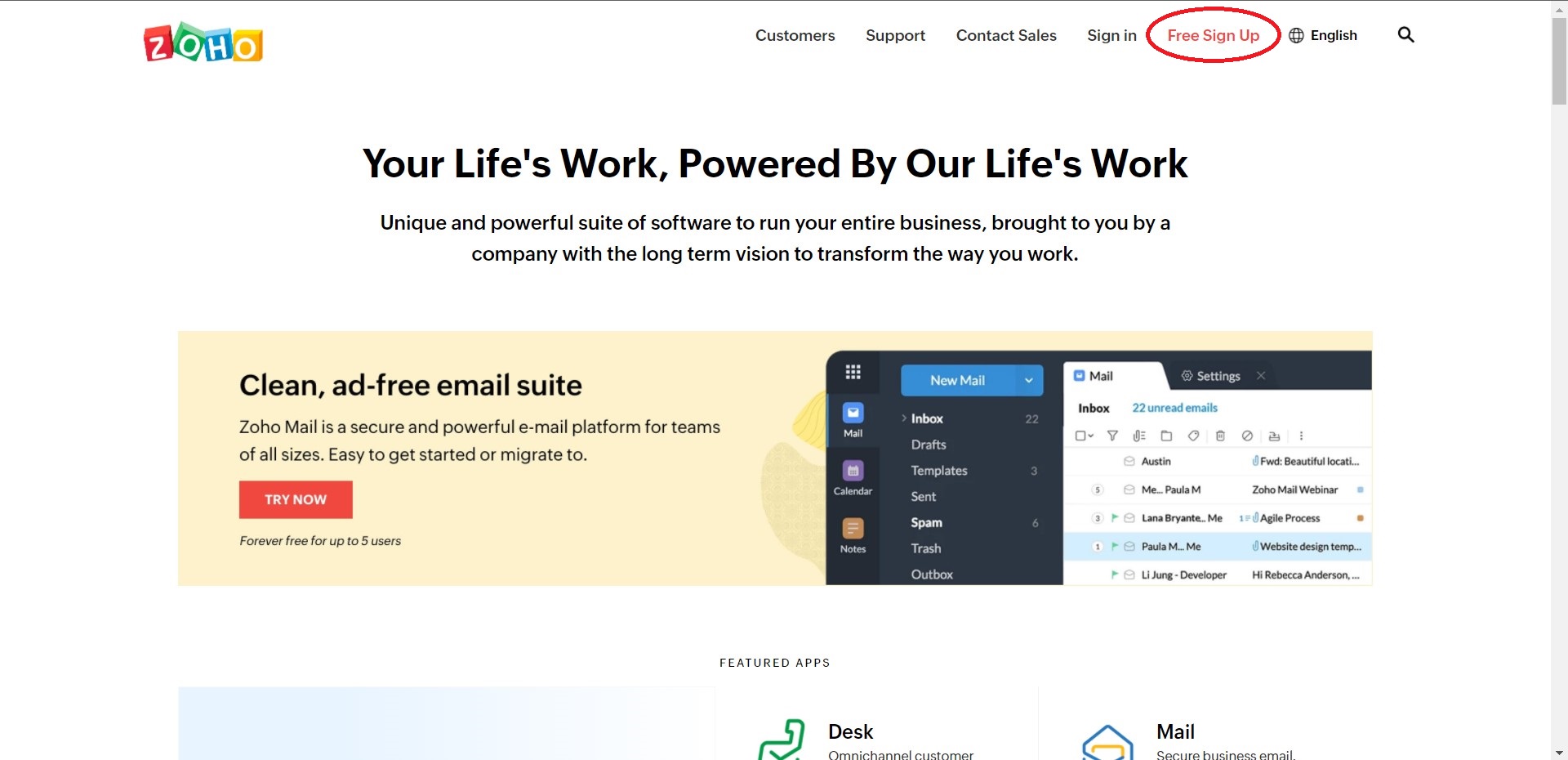
Bir sonraki pencerede, bir e-posta ve şifre ile sıfırdan bir hesap oluşturabilir veya Google, LinkedIn veya Microsoft Office 365'teki mevcut giriş bilgilerinizi kullanabilirsiniz. Bir sonraki ekranda ülkenizi/bölgenizi seçin ve eyaletinizi belirtin. ABD'de yaşıyorsanız
Hesabınızı oluşturduktan sonra, Zoho sizi otomatik olarak en popüler uygulamalarının bulunduğu ve Zoho Assist'in listede öne çıktığı bir sayfaya götürecektir. Devam etmek için üzerine tıklayın.

3. Adım: Mac'inizde Zoho Assist'i kurun
Bir sonraki ekranda, ortadaki “Zoho Assist'e Erişim” yazan kırmızı düğmeye basın. Ardından, “Başlamak için 15 günlük denemeyi başlat” seçeneğini tıklayın. 15 gün sonra Zoho hesabınızı kaybetme konusunda endişelenmeyin. Bu gerçekleşmeden önce ücretli bir plan satın almadığınız sürece, deneme süresinin sonunda otomatik olarak ücretsiz sürüme döner.
Zoho Assist'i Zoho hesabınıza bağladınız. Şuna benzeyen bir ekran görmelisiniz:

Siz veya ekibiniz program hakkında daha fazla bilgi edinmek istiyorsanız, ücretsiz bir eğitim seansı için rezervasyon yapmaktan çekinmeyin. Bu arada, sonraki adım katılımlı veya katılımsız erişimi ayarlamaktır.
İki tür uzak masaüstü erişimi vardır: katılımlı ve katılımsız . Her ikisi de bir tutam uzak masaüstü bağlantısı kurmak için kullanılabilir, ancak katılımlı erişim, teknik destek, sunumlar sırasında ekran paylaşımı ve siz bağlıyken başka bir kişinin bilgisayarı aktif olarak kullandığı diğer görevler için özel olarak tasarlanmıştır.
Katılımsız erişim ise bunun tam tersidir. Windows PC'nize istediğiniz zaman, hatta bazı durumlarda PC kapalıyken bile Mac'inizden erişmenizi sağlar. Zoho hesabınızı kurmadan önce, sizin için en mantıklı olan erişimin ne olduğunu düşünün.

Katılımsız erişim kurulumuna devam etmek için okumaya devam edin. Aksi takdirde, katılımlı erişim talimatlarına atlayın.
katılımsız erişim
1. Adım: Tercih ettiğiniz kurulum yöntemini seçin
Katılımsız erişimle, Mac'inizde oturum açarak ve bir uzak bağlantıyı etkinleştirerek istediğiniz zaman PC'nize bağlanabileceksiniz. Bunun çalışması için bilgisayarınızın açık ve internete bağlı olması gerekir. Ancak, Wake-on-LAN özelliğini kullanarak bu sorunu çözebilirsiniz; daha sonra anlatacağız.
Katılımsız erişimi ayarlamanın üç yolu vardır: dağıtım bağlantısını paylaşma, yükleyiciyi indirme veya toplu dağıtım. Her bir kurulum türüyle ilgili talimatlar için uygun alt adıma atlayın.
Dağıtım bağlantısını kullanmak için, ya bağlantıyı panonuza kopyalayın ve PC'nizdeki bir kullanıcıya manuel olarak gönderin ya da PC'nizdeki bir kullanıcıya e-posta ile göndermek için "Paylaş"a basın. Ayrıca kendinize e-posta gönderebilir ve kurmak için PC'nize gidebilirsiniz. Her durumda, siz veya PC'nizi kim kullanıyorsa, bağlantıya tıklamanız gerekir. Şuna benzeyen bir ekran göreceksiniz:
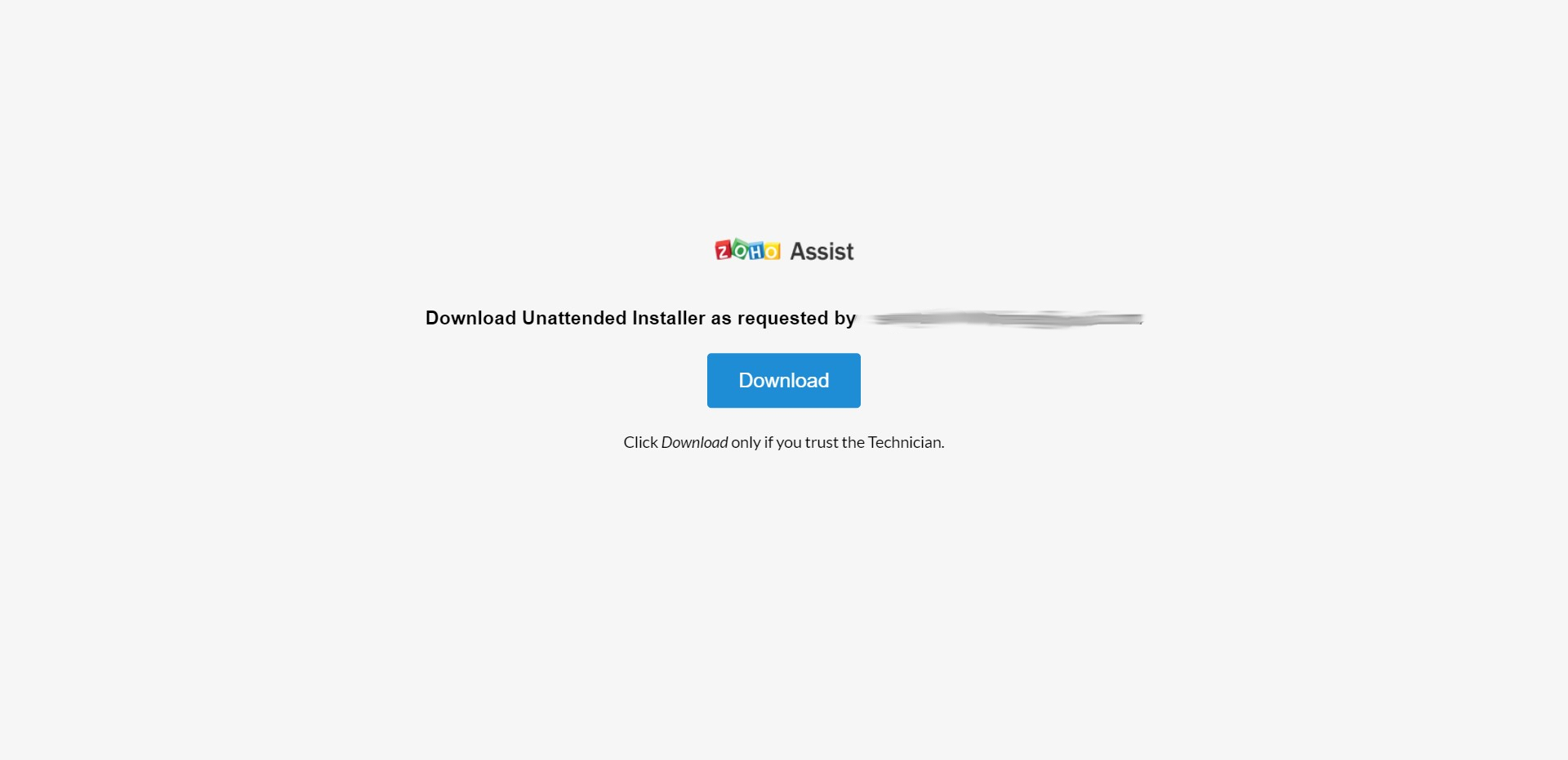
“İndir”e tıklayın, ardından PC'yi katılımsız erişim için kurduğunuzu bildiğinizi belirten kutuyu işaretleyin. Lisans sözleşmesini kabul edin ve “Yükle” düğmesine basın. Yükleme işlemi tamamlandığında, bilgisayarınızın katılımsız erişim için başarıyla yapılandırıldığını belirten bir açılır mesaj göreceksiniz.
PC'nizi açın ve Zoho'nun web sitesine gidin, ardından Mac'te yaptığınız gibi oturum açın. “Katılımsız Erişim” sekmesine gidin ve yükleyiciyi indirin. Yükleyiciyi çalıştırın ve PC'nizi katılımsız erişim için kurduğunuzu bildiğinizi belirten kutuyu işaretleyin. Lisans sözleşmesini kabul edin ve “Yükle” düğmesine tıklayın. Yükleme işlemi tamamlandıktan sonra PC'nizin katılımsız erişim için yapılandırıldığını söyleyen bir açılır mesaj alacaksınız.
Bir veya birkaç PC'niz varsa, bağlantı yoluyla kurulum iyidir. Kuruluşunuzda onlarca veya yüzlerce PC varsa, hepsine aynı anda Zoho Assist aracılığıyla katılımsız erişim kurmak için daha verimli bir yola ihtiyacınız olacaktır. Belirli bir miktarda teknik bilgi gerektirdiğinden, bu seçeneği kullanmak istiyorsanız bir BT uzmanıyla iletişime geçin.
Ne yaptığınızı biliyorsanız, toplu dağıtımı ayarlamanın üç yolu vardır: bir dağıtıcı, Grup İlkesi Nesnesi (GPO) dağıtımı veya Zoho'nun yerel aracını kullanma. Başlamak için "Toplu Dağıtım" altındaki "Katılımsız Erişim" sekmesindeki uygun seçeneğe tıklayın ve siz veya ekibiniz takılırsa Zoho'nun talimatlarını okuyun.
Seçtiğiniz bir yöntemi kullanarak PC'nize katılımsız erişim ayarladıktan sonra Mac'inize geri dönün. Zoho'ya tekrar giriş yapın ve “Katılımsız Erişim” sekmesine tıklayın. Dağıtım penceresini kapatın ve PC'nizi cihazlar listesinde görmelisiniz.
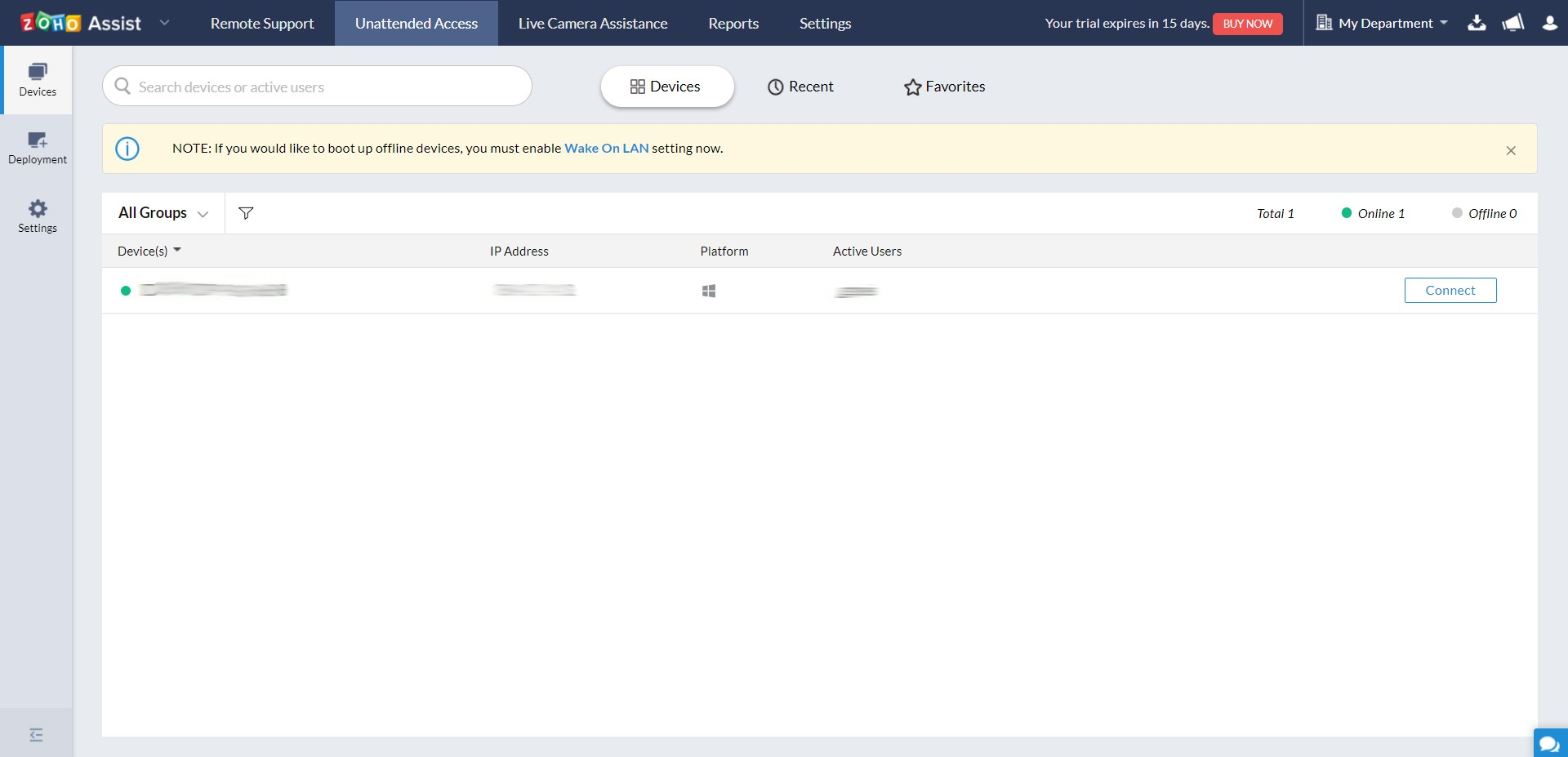
Açıksa ve internete bağlıysa, PC'nizi çevrimiçi cihazlar listesinde, uzak masaüstü bağlantısı için uygun olduğunu gösteren yeşil bir nokta ile göreceksiniz. Uzak oturumunuzu başlatmak için “Bağlan”a tıklayın. Artık Windows PC'nizin tam uzaktan kontrolüne Mac'inizden sahip olacaksınız.
Wake-on-LAN ile PC'nizi Mac'inizden uzaktan açarak PC'niz kapalı olsa bile uzak masaüstü oturumu başlatmanızı sağlayabilirsiniz. Başlamak için, PC'nizin açık olduğundan, internete bağlı olduğundan ve "Cihazlar" sekmesinde yanında yeşil bir çevrimiçi durum olduğundan emin olun.
Soldaki Ayarlar sekmesine gidin ve “LAN'da Uyandır” seçeneğini tıklayın. Bu özelliği etkinleştirmek için "LAN'da Uyandırmayı Etkinleştir" onay kutusunu işaretleyin.
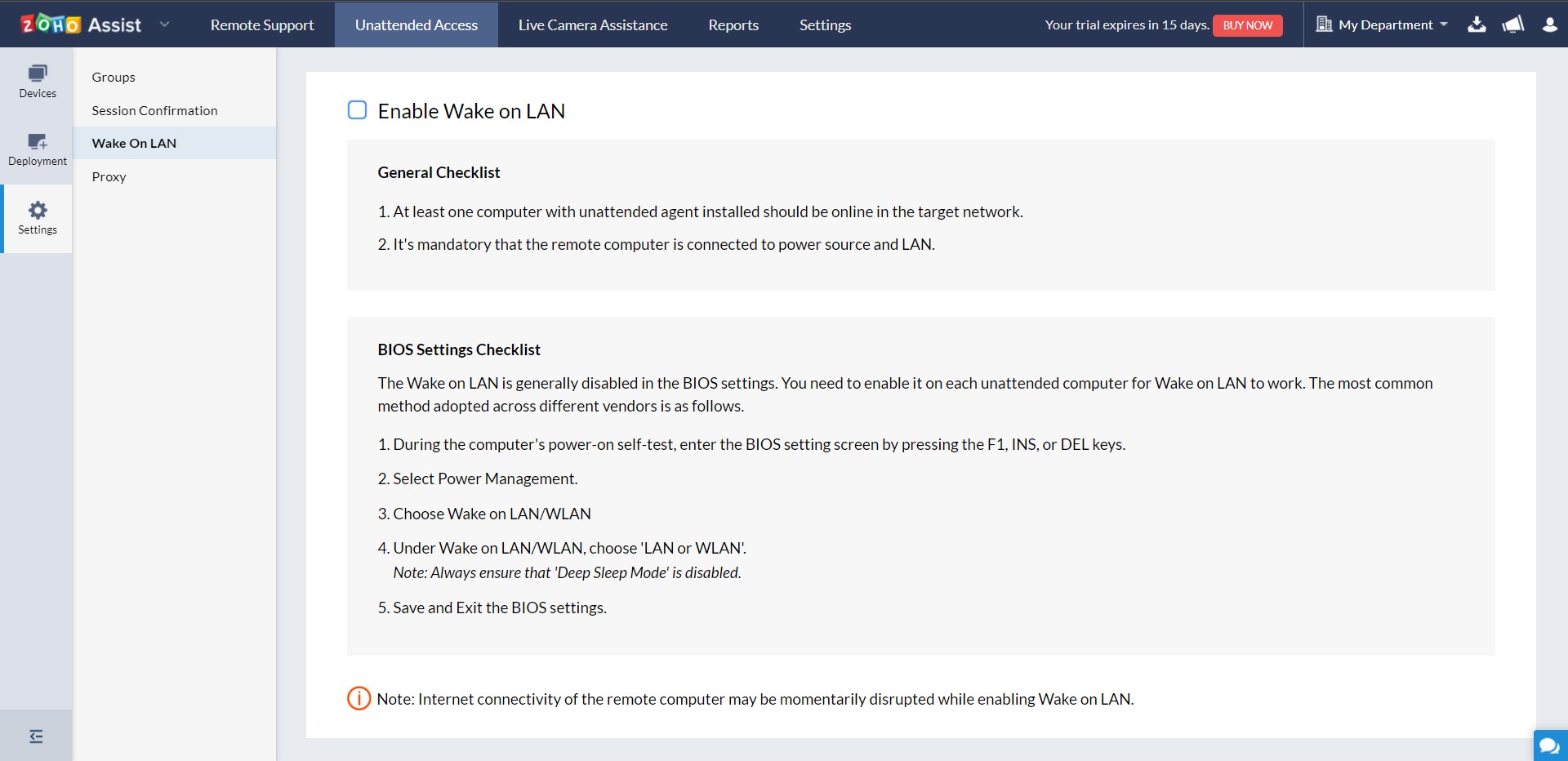
Adım 4 (isteğe bağlı): BIOS'ta Wake-on-LAN'ı etkinleştirin
Bazı bilgisayarlarda varsayılan olarak BIOS'ta Yerel Ağda Uyandırma devre dışıdır, bu durumda Zoho'da etkinleştirdikten sonra bile Yerel Ağda Uyandırma ile çalışmazlar. Bunu düzeltmek için PC'nizdeki Ayarlar'a gidin ve “Güncelleme ve Güvenlik”e tıklayın. “Kurtarma” yı tıklayın, ardından “Gelişmiş Başlangıç” altındaki “Şimdi Yeniden Başlat” düğmesini tıklayın. Bilgisayarınız yeniden başlatılacak ve özel seçeneklerden oluşan bir menü açılacaktır.
Sorun Giderme > Gelişmiş seçenekler > UEFI Ürün Yazılımı Ayarları'na gidin. PC'niz yeniden başlatılacak ve BIOS ayarları ekranını açacaktır. BIOS ayarlarında Güç Yönetimi > LAN/WLAN'da Uyandır seçeneğine gidin. LAN veya WLAN'ı seçin, ardından "Kaydet ve Çık"a tıklayın.
PC'niz yeniden başlatılacak ve Wake-on-LAN şimdi etkinleştirilmelidir.
Katılımlı erişim
1. Adım: Kurun ve bağlanın
Katılımlı erişim, katılımsız erişime göre çok daha hızlı kurulur, ancak yalnızca bilgisayarınızı aktif olarak kullanan biri varken çalışır. Etkinleştirmek için Mac'inizde Zoho Assist'te oturum açın ve “Uzaktan Destek” sekmesine tıklayın.
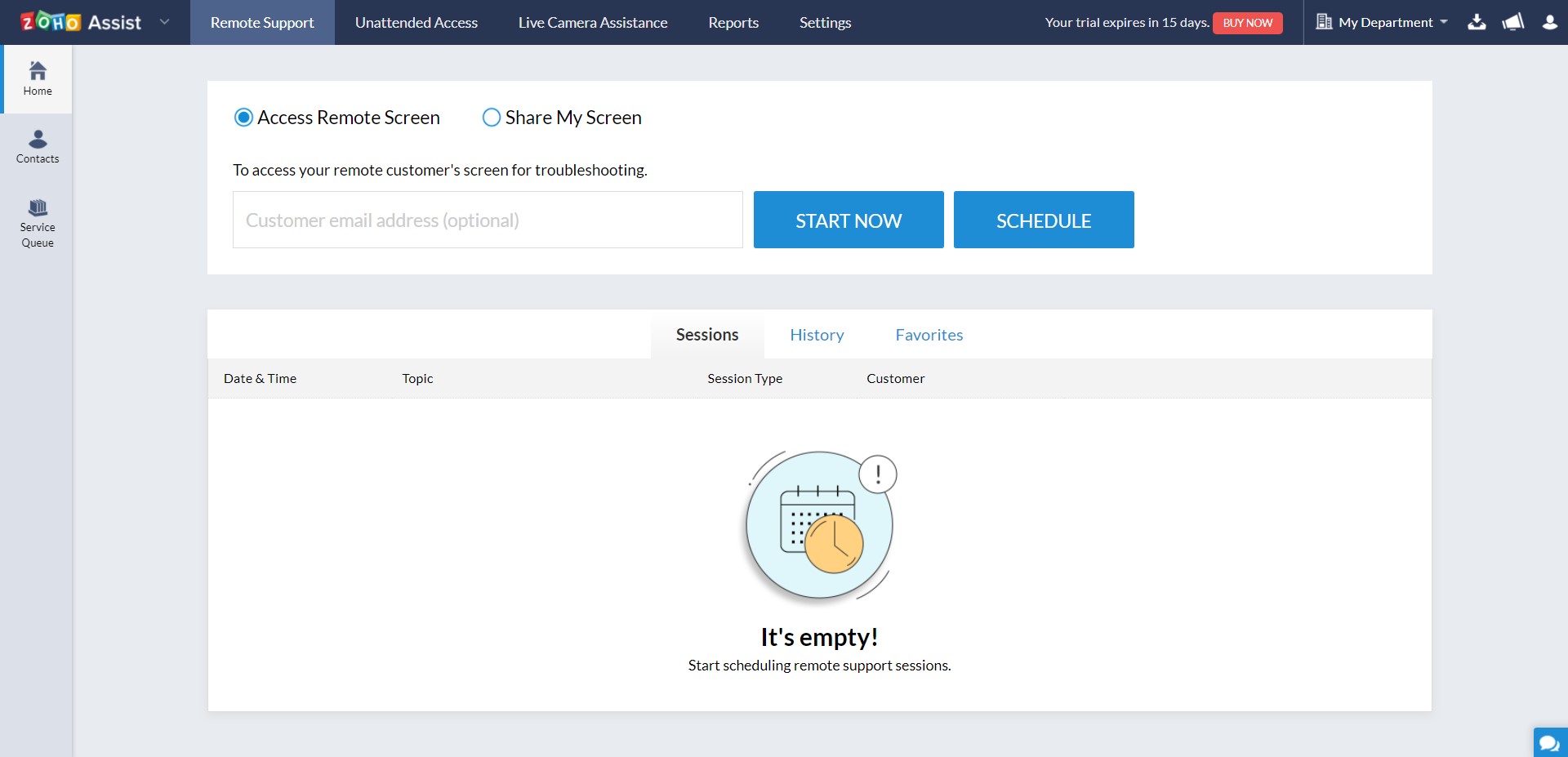
Devam etmeden önce “Uzak Ekrana Erişim” radyo düğmesinin seçili olduğundan emin olun. Müşteri e-posta adresi alanına PC kullanıcısının e-postasını yazın ve “Şimdi Başla”ya tıklayın. PC kullanıcısı, kendisini bir uzak masaüstü oturumuna katılmaya davet eden bir e-posta almalıdır.
“Oturuma Katıl”ı tıkladıklarında, bir .exe dosyası indirmelerini isteyen başka bir ekran görecekler. Dosyayı indirip tekrar "Katıl" düğmesine bastıktan sonra, bilgisayarlarına Mac'inizden uzaktan erişebileceksiniz.
Mac'ten Windows'a uzak masaüstü: Özet
Artık uzak masaüstü kullanarak bir Mac'i Windows PC'ye bağlamanın iki yöntemini biliyorsunuz. Zoho Assist'i kullanmamıza rağmen, TeamViewer, RemotePC ve Splashtop Business dahil olmak üzere diğer birçok uzak masaüstü programı da birden fazla platformla uyumludur.
Uzak masaüstlerinde daha fazla okuma
Genel olarak uzak masaüstü yazılımını daha iyi anlamak için XRDP, VNC ve RDP dahil olmak üzere farklı protokolleri kapsayan açıklayıcılarımıza göz atın; TeamViewer'ın ne olduğunu, AnyDesk'in ne olduğunu ve Chrome Uzaktan Masaüstü'nün ne olduğunu özetleyen tartışmalarımızın yanı sıra.
Ayrıca Microsoft Uzak Masaüstü Bağlantısının nasıl kullanılacağını ve Chrome Uzak Masaüstü'nün nasıl kurulacağını da ele aldık; Linux makinesi olanlar için, Linux için en iyi uzak masaüstünü ve ayrıca masaüstünü Ubuntu'ya nasıl uzak tutacağınızı ele aldık.
Uzaktan erişim teknolojilerinin BT personeli üzerindeki yükü nasıl azalttığını da mutlaka okuyun.
